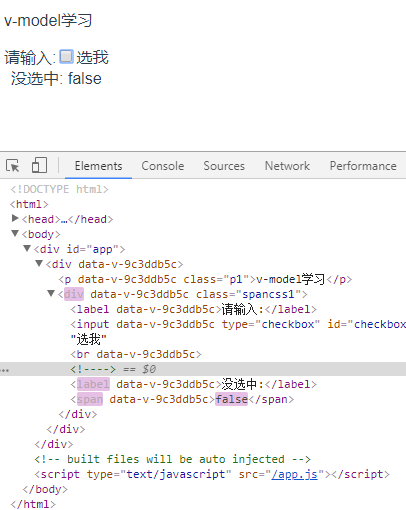Vue学习之路5-v-model指令
1. 指令释义
v-model在表单控件或者组件上创建双向绑定,本质上是负责监听用户的输入事件(onchange,onkeyup,onkeydown等,具体是哪个,还请查阅官方底层实现文档)以更新数据,并对一些极端场景进行一些特殊处理。
2. 表单输入绑定方式和方法
2.1 input框实现双向数据绑定示例:
- <template>
- <div>
- <p class="p1">{{title}}</p>
- <div class="spancss1">
- <label>请输入:</label><input type="text" v-model="inputs"/><br/>
- <label>你在input框中输入了:</label><span>{{inputs}}</span>
- </div>
- </div>
- </template>
- <script>
- export default {
- name:"v-model",
- data(){
- return {
- title: 'v-model学习',
- inputs: ''
- }
- }
- }
- </script>
- <style scoped>
- .p1{
- text-align: left;
- }
- .spancss1{
- float: left;
- }
- </style>

2.2 textarea多行文本实现双想数据绑定示例:
- <template>
- <div>
- <p class="p1">{{title}}</p>
- <div class="spancss1">
- <label>请输入:</label><textarea v-model="text"></textarea><br/>
- <label>你在textarea框中输入了:</label><span>{{text}}</span>
- </div>
- </div>
- </template>
- <script>
- export default {
- name:"v-model",
- data(){
- return {
- title: 'v-model学习',
- text: ''
- }
- }
- }
- </script>
- <style scoped>
- .p1{
- text-align: left;
- }
- .spancss1{
- float: left;
- }
- </style>
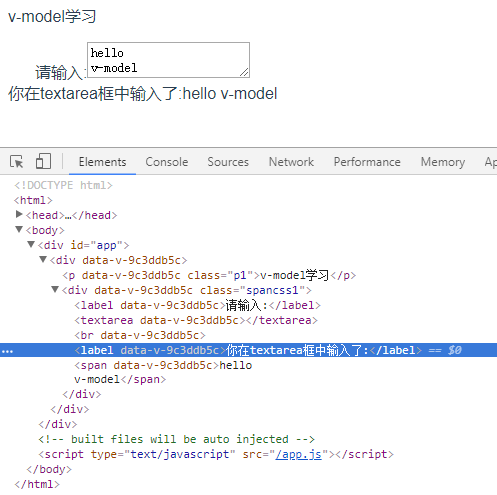
2.3 复选框实现数据绑定
单个复选框数据绑定示例:
- <template>
- <div>
- <p class="p1">{{title}}</p>
- <div class="spancss1">
- <label>请输入:</label><input type="checkbox" id="checkbox" v-model="checked">选我<br/>
- <label v-if="checked">选中了:</label>
- <label v-if="!checked">没选中:</label>
- <span>{{ checked }}</span>
- </div>
- </div>
- </template>
- <script>
- export default {
- name:"v-model",
- data(){
- return {
- title: 'v-model学习',
- checked: ''
- }
- }
- }
- </script>
- <style scoped>
- .p1{
- text-align: left;
- }
- .spancss1{
- float: left;
- }
- </style>
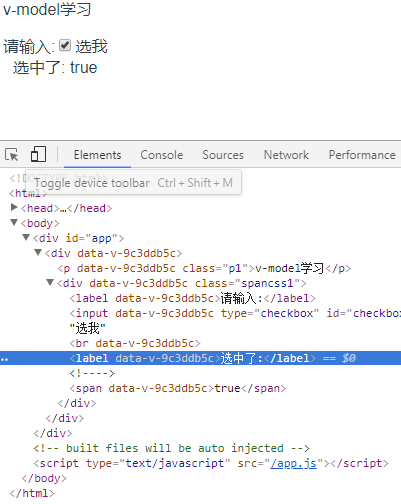
多个复选框实现数据绑定示例:
- <template>
- <div>
- <p class="p1">{{title}}</p>
- <div class="spancss1">
- <label>请输入:</label>
- <input type="checkbox" id="vue1" value="vue1" v-model="checkedValues">vue1
- <input type="checkbox" id="vue2" value="vue2" v-model="checkedValues">vue2
- <input type="checkbox" id="vue3" value="vue3" v-model="checkedValues">vue3
- <br/>
- <label>选中了:</label><span>{{ checkedValues }}</span>
- </div>
- </div>
- </template>
- <script>
- export default {
- name:"v-model",
- data(){
- return {
- title: 'v-model学习',
- checkedValues: []
- }
- }
- }
- </script>
- <style scoped>
- .p1{
- text-align: left;
- }
- .spancss1{
- float: left;
- }
- </style>

2.4 单选按钮实现数据绑定,获取到选中的单选按钮值显示出来:
- <template>
- <div>
- <p class="p1">{{title}}</p>
- <div class="spancss1">
- <input type="radio" id="radio1" value="" v-model="checked">男<br/>
- <input type="radio" id="radio2" value="" v-model="checked">女<br/>
- <label> 选中了:{{ checked }}</label>
- </div>
- </div>
- </template>
- <script>
- export default {
- name:"v-model",
- data(){
- return {
- title: 'v-model学习',
- checked: ''
- }
- }
- }
- </script>
- <style scoped>
- .p1{
- text-align: left;
- }
- .spancss1{
- float: left;
- }
- </style>
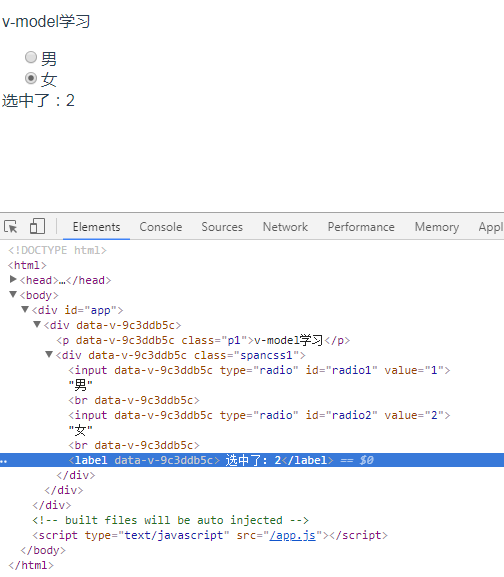
2.5 选择框介绍
方式一选择框实现双向数据绑定,首先介绍选择框实现单个选中时情况,当单选框中options设置disabled属性时,此options不能被选中,当单选框中options没有value值时,选中此options时会绑定此options的text文本,当单选框中options有value值时,选中此options时会绑定此options的value值,示例如下:
- <template>
- <div>
- <p class="p1">{{title}}</p>
- <div class="spancss1">
- <select v-model="selected">
- <option disabled value="">请选择</option>
- <option>A</option>
- <option value="">B</option>
- <option value="">C</option>
- </select>
- <span>Selected: {{ selected }}</span>
- </div>
- </div>
- </template>
- <script>
- export default {
- name:"v-model",
- data(){
- return {
- title: 'v-model学习',
- selected: ''
- }
- }
- }
- </script>
- <style scoped>
- .p1{
- text-align: left;
- }
- .spancss1{
- float: left;
- }
- </style>
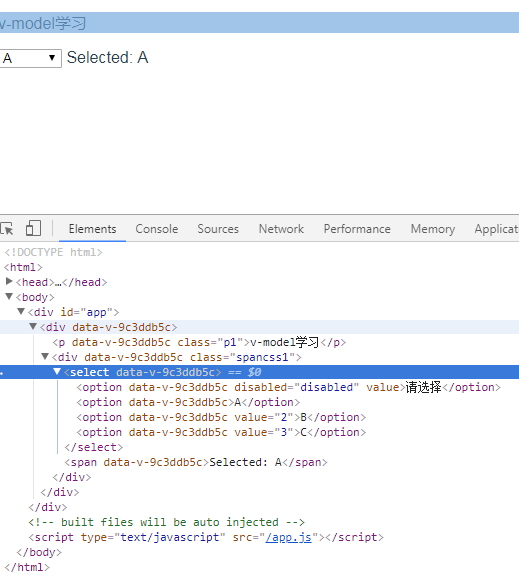
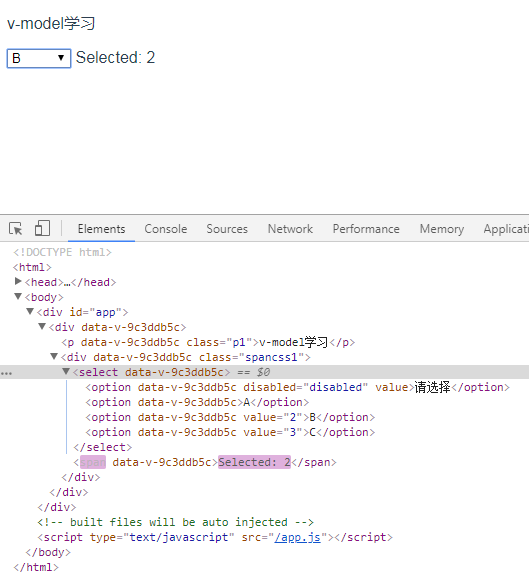
方式二介绍选择框多个选中情况,首先需要在select中添加multiple属性,当单选框中options设置disabled属性时,此options不能被选中,当单选框中options没有value值时,选中此options时会绑定此options的text文本,当单选框中options有value值时,选中此options时会绑定此options的value值,然后按下ctrl键,点击要选中的options,简单示例如下:
- <template>
- <div>
- <p class="p1">{{title}}</p>
- <div class="spancss1">
- <select v-model="selected" multiple>
- <option disabled value="">请选择</option>
- <option>A</option>
- <option value="">B</option>
- <option value="">C</option>
- </select>
- <span>Selected: {{ selected }}</span>
- </div>
- </div>
- </template>
- <script>
- export default {
- name:"v-model",
- data(){
- return {
- title: 'v-model学习',
- selected: []
- }
- }
- }
- </script>
- <style scoped>
- .p1{
- text-align: left;
- }
- .spancss1{
- float: left;
- }
- </style>
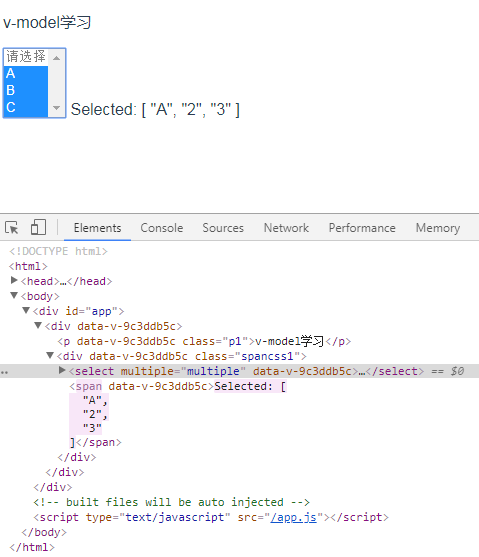
3. v-model修饰符
3.1 .lazy
在默认情况下,v-model 在每次 input 事件触发后将输入框的值与数据进行同步 (除了输入法组合文字时)。你可以添加 lazy 修饰符,从而转变为使用 onchange 事件进行同步,当在输入框输入数据时,数据并不会立即改变,当光标离开输入框以后,数据才会实现同步改变,示例代码如下:
- <template>
- <div>
- <p class="p1">{{title}}</p>
- <div class="spancss1">
- <!-- 在“change”时而非“input”时更新 -->
- <input type="text" id="names" v-model.lazy="msg" ><br/>
- <label>输入值:</label>{{msg}}
- </div>
- </div>
- </template>
- <script>
- export default {
- name:"v-model",
- data(){
- return {
- title: 'v-model学习',
- msg: ''
- }
- }
- }
- </script>
- <style scoped>
- .p1{
- text-align: left;
- }
- .spancss1{
- float: left;
- }
- </style>
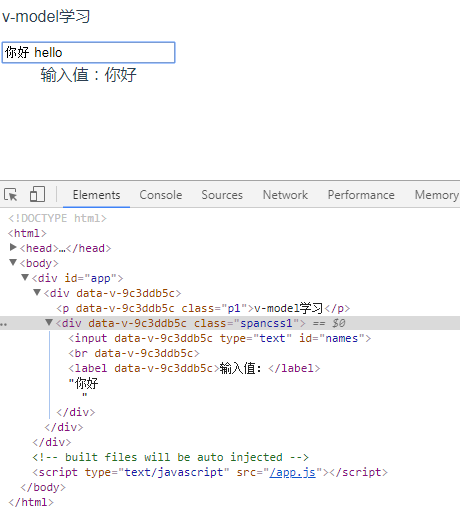
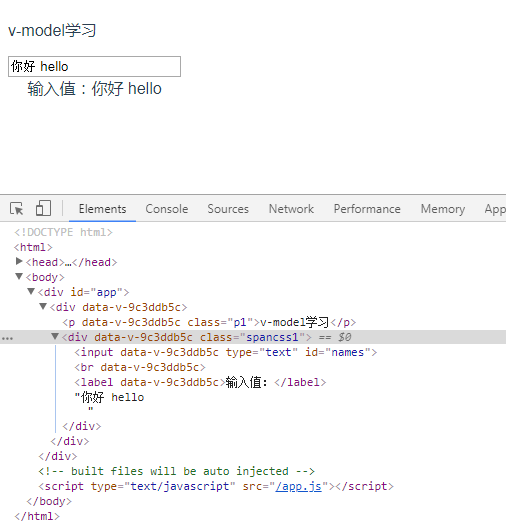
3.2 .number
如果想自动将用户的输入值转为数值类型,把type定义为number类型,给 v-model 添加 number 修饰符,当用户输入数值类型的数据时,v-model.number会自动把输入的数据转换为数值类型,注意如果用户输入特殊字母e,number属性不能识别,简单代码示例如下:
- <template>
- <div>
- <p class="p1">{{title}}</p>
- <div class="spancss1">
- <!-- 在“change”时而非“input”时更新 -->
- <input type="number" id="names" v-model.number="msg" ><br/>
- <label>输入值:</label>{{msg}}
- </div>
- </div>
- </template>
- <script>
- export default {
- name:"v-model",
- data(){
- return {
- title: 'v-model学习',
- msg: ''
- }
- }
- }
- </script>
- <style scoped>
- .p1{
- text-align: left;
- }
- .spancss1{
- float: left;
- }
- </style>
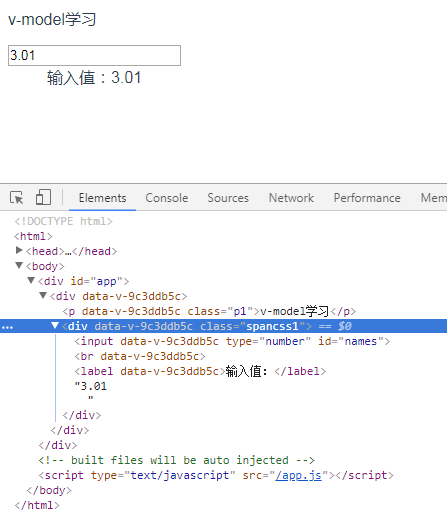
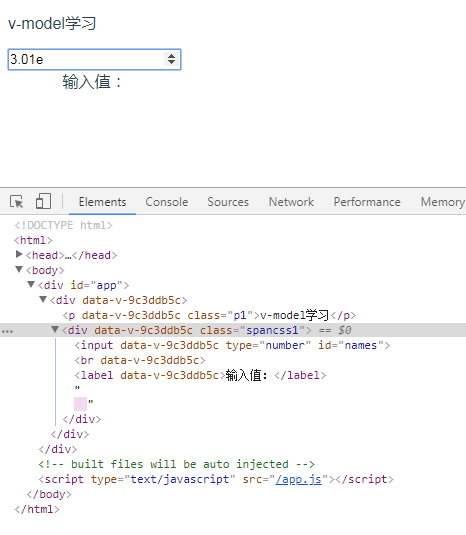
3.3 .trim
如果要自动过滤用户输入的首尾空白字符,可以给 v-model 添加 trim 修饰符,在输入框起始时候多添加几个空格,当光标离开之后,trim属性会自动过滤收尾空格,简单代码示例如下:
- <template>
- <div>
- <p class="p1">{{title}}</p>
- <div class="spancss1">
- <label>无trim属性</label>
- <input type="text" id="names" v-model="msg1" ><br/>
- <label>输入值:</label>{{msg1}}<br/>
- <label>有trim属性</label>
- <input type="text" id="names2" v-model.trim="msg2" ><br/>
- <label>输入值:</label>{{msg2}}
- </div>
- </div>
- </template>
- <script>
- export default {
- name:"v-model",
- data(){
- return {
- title: 'v-model学习',
- msg1: '',
- msg2: ''
- }
- }
- }
- </script>
- <style scoped>
- .p1{
- text-align: left;
- }
- .spancss1{
- float: left;
- }
- </style>
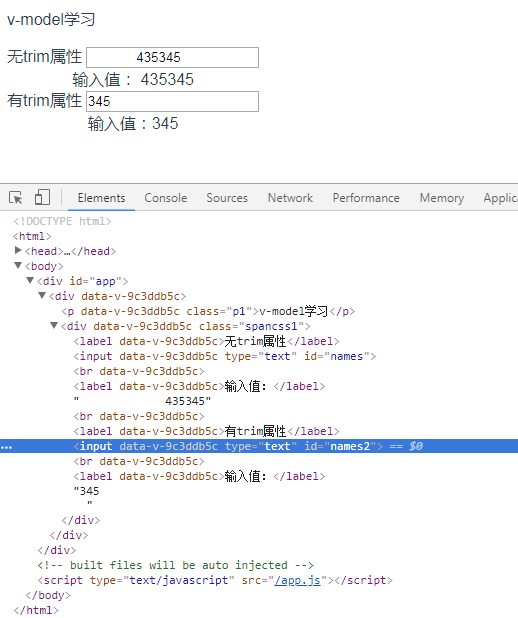
4. 组件中使用v-model
4.1 自定义组件v-model
一个组件上的 v-model 默认会利用名为 value 的 prop 和名为 input 的事件,但是像输入框、单选框、复选框等类型的输入控件可能会将 value 特性用于不同的目的。本文以自定义输入框和onchange事件为例,在输入框输入值,当光标离开以后输入值会输出绑定到置顶位置:
1. 在index中声明组件(在index声明的组件为全局组件,全局可用):
- Vue.component('base-text', {
- model: {
- prop: 'value',
- event: 'change'
- },
- props: {
- checked: Boolean
- },
- template: `<input type="text" id="inputs" v-on:change="$emit('change', $event.target.value)">`
- });
=
2. 在要使用该组件的插件中声明:
- <template>
- <div>
- <p class="p1">{{title}}</p>
- <div class="spancss1">
- <base-text v-model="msg"></base-text><br/>
- <label>你输入了:</label>{{msg}}
- </div>
- </div>
- </template>
- <script>
- export default {
- name:"v-model",
- data(){
- return {
- title: 'v-model学习',
- msg: ''
- }
- }
- }
- </script>
- <style scoped>
- .p1{
- text-align: left;
- }
- .spancss1{
- float: left;
- }
- </style>
3. 结果示例如下:
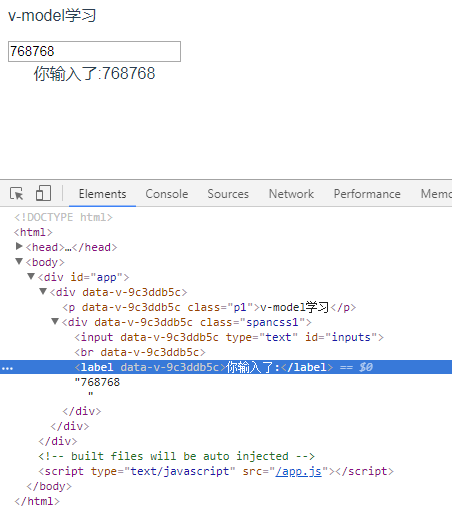
Vue学习之路5-v-model指令的更多相关文章
- vue学习之路 - 4.基本操作(下)
vue学习之路 - 4.基本操作(下) 简述:本章节主要介绍 vue 的一些其他常用指令. Vue 指令 这里将 vue 的指令分为系统内部指令(vue 自带指令)和用户自定义指令两种. 系统内部指令 ...
- Vue学习之路之登录注册实例代码
Vue学习之路之登录注册实例代码:https://www.jb51.net/article/118003.htm vue项目中路由验证和相应拦截的使用:https://blog.csdn.net/wa ...
- Vue学习之路---No.4(分享心得,欢迎批评指正)
这里说声抱歉,周末因为有其他事,没有更新博客,那么我们今天继续上周5的说. 老规矩,先回顾一下上一次的重点: 1.利用V-if和v-else来提到show()和hide(),同时要记住,v-else一 ...
- Vue学习之路第一篇(学习准备)
1.开发工具的选择 这个和个人的开发习惯有关,并不做强求,厉害的话用记事本也可以.但是我还是建议用人气比较高的编辑工具,毕竟功能比较全面,开发起来效率比较高. 我之前写前端一直用的是sublimete ...
- vue学习之路 - 2.基本操作(上)
基本操作(上) 本章节简介: vue的安装 vue实例创建 数据绑定渲染 表单数据双向绑定 事件处理 安装 安装方式有三种: 一.vue官网直接下载 http://vuejs.org/js/vue.m ...
- vue学习之路 - 1.初步感知
一.安装 这里使用node的npm包管理工具进行操作.操作前请先下载node. 在工程文件夹中使用以下命令安装vue: npm install vue 如下图所示:我在 helloworld 文件夹中 ...
- Vue学习之路4-v-bind指令
1. 定义 1.1 v-bind 指令被用来响应地更新 HTML 属性,其实它是支持一个单一 JavaScript 表达式 (v-for 除外). 2. 语法 2.1 完整语法:<span v- ...
- Vue学习之路8-v-on指令学习简单事件绑定之属性
前言 上一篇文章以v-on指令绑定click事件为例介绍了v-on指令的使用方法,本文介绍一下v-on绑定事件的一些属性的使用方法. v-on绑定指令属性 .stop属性 阻止单击事件继续向上传播(简 ...
- Vue学习之路7-v-on指令学习之简单事件绑定
前言 在JavaScript中任何一个DOM元素都有其自身存在的事件对象,事件对象代表事件的状态,比如事件在其中发生的元素.键盘按键的状态.鼠标的位置和鼠标按钮的状态等.事件通常与函数结合使用,函数不 ...
随机推荐
- c# partial 关键字的使用
C# 2.0 引入了局部类型的概念.局部类型允许我们将一个类.结构或接口分成几个部分,分别实现在几个不同的.cs文件中. 局部类型适用于以下情况: (1) 类型特别大,不宜放在一个文件中实现.(2) ...
- ASP.NET MVC 学习笔记-5.Controller与View的数据传递
ViewData属性 ViewData属性是System.Web.Mvc.ControllerBase中的一个属性,它相当于一个数据字典.Controller中向该字典写入数据,ViewData[“K ...
- 反射demo(拷贝一个对象)
经过了上一次对反射的初步认知,最近又接触到了后,做了一个小demo,感觉这次带了一点理解去做的,比第一次接触反射好了许多. 上次学习的链接,有一些反射用的基础语句.https://www.cnblog ...
- python笔记之time模块
方法一:time.perf_counter() 说明:返回计时器的精准时间(系统的运行时间),包含整个系统的睡眠时间.由于返回值的基准点是未定义的,所以,只有连续调用的结果之间的差才是有效的. 代码示 ...
- 【读书笔记】iOS-库
一,OS X和iOS自带一些标准的C程序库和操作系统相关的特殊性.在MAC和iOS的世界里,静态库采用.a扩展名(静态对象代码库存档),动态加载库采用.dylib扩展名.如果开发人员来自于Linux世 ...
- Human Motion Analysis with Wearable Inertial Sensors——阅读1
Human Motion Analysis with Wearable Inertial Sensors——阅读 博主认为对于做室内定位和导航的人这是一篇很很棒的文章,不是他的技术很牛,而是这是一篇医 ...
- Dynamics 365 Online-Unified User Interface
为了加强界面的一致性,提高用户体验,Dynamics 365 Online V9发布了新的Interface:Unified User Interface. 区别于旧的Regular UI,UUI自适 ...
- leaflet 如何绘制圆
方法1(根据指定的半径和中心点去绘制圆) var polygon1 = new L.Circle([34, 108], 120000, { color: 'red', //颜色 fillColor: ...
- Python运维开发:运算符与数据类型(二)
python对象的相关术语: python程序中保存的所有数据都是围绕对象这个概念展开的: 程序中存储的所有数据都是对象 每个对象都有一个身份.一个类型和一个值 例如,school='MaGe Lin ...
- Android为TV端助力 am命令以及hotkey文件的编写
1.拨打电话:am start -a android.intent.action.CALL -d tel:10086 这里-a表示动作,-d表述传入的数据,还有-t表示传入的类型. 2. 打开一个网页 ...